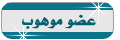ما يعلم الجميع، أطلقت قوقل اليوم ميزة مهمة في قوقل بلس وهي إمكانية إنشاء صفحة لموقعك أو شركتك في الموقع، ويمكنكم زيارة صفحة عالم التقنية من خلال زيارة هذا الرابط، ونظرا لأهمية الموضوع سأقوم بشرح كيفية إنشاء صفحة لموقعك أو شركتك في قوقل بلس بطريقة بسيطة وسهلة، الطريقة هي باتباع الخطوات التالية.
تحديث مهم: يمكنكم تطبيق الشرح وبواجهة عربية من خلال زيارة هذا الرابط، شكرا لقوقل على تنبيهي لهذه النقطة.
زيارة رابط إنشاء الصفحات : [ندعوك للتسجيل في المنتدى أو التعريف بنفسك لمعاينة هذا الرابط]
اختيار نوعية الصفحة، وقوقل وفرت عدة أنواع وهي صفحات لمواقع وأماكن وصفحات لمنتجات وعلامات تجارية وصفحات لشركات ومعاهد ومنظمات وصفحات للرياضة والفنانين وعالم الترفيه وصفحات أخرى، ولقد قمت أنا باختيار صفحات أخرى ومن ثم كتبت اسم الصفحة وعنوان الموقع وجعلت أي مستخدم لقوقل بلس يستطيع متابعة الصفحة ومن ثم وافقت على شروط
قوقل وضغطت على زر إنشاء
الصفحة
[ندعوك للتسجيل في المنتدى أو التعريف بنفسك لمعاينة هذه الصورة]
[ندعوك للتسجيل في المنتدى أو التعريف بنفسك لمعاينة هذه الصورة]
[ندعوك للتسجيل في المنتدى أو التعريف بنفسك لمعاينة هذه الصورة]
[ندعوك للتسجيل في المنتدى أو التعريف بنفسك لمعاينة هذه الصورة]
وبذلك تكون قد استطعت إنشاء الصفحة الخاصة بموقعك أو شركتك في قوقل بلس،
وعندما تريد التحكم بهذه الصفحة من خلال حسابك الشخصي في قوقل بلس يمكنك
ذلك بالضغط على السهم الذي يظهر بجانب صورة ملفك الشخصي ومن ثم اختيار
الصفحات الخاصة بك وهنا مثل على حسابي الشخصي
[ندعوك للتسجيل في المنتدى أو التعريف بنفسك لمعاينة هذه الصورة]
تحديث مهم: يمكنكم تطبيق الشرح وبواجهة عربية من خلال زيارة هذا الرابط، شكرا لقوقل على تنبيهي لهذه النقطة.
زيارة رابط إنشاء الصفحات : [ندعوك للتسجيل في المنتدى أو التعريف بنفسك لمعاينة هذا الرابط]
اختيار نوعية الصفحة، وقوقل وفرت عدة أنواع وهي صفحات لمواقع وأماكن وصفحات لمنتجات وعلامات تجارية وصفحات لشركات ومعاهد ومنظمات وصفحات للرياضة والفنانين وعالم الترفيه وصفحات أخرى، ولقد قمت أنا باختيار صفحات أخرى ومن ثم كتبت اسم الصفحة وعنوان الموقع وجعلت أي مستخدم لقوقل بلس يستطيع متابعة الصفحة ومن ثم وافقت على شروط
قوقل وضغطت على زر إنشاء
الصفحة
[ندعوك للتسجيل في المنتدى أو التعريف بنفسك لمعاينة هذه الصورة]
بقية الخطوات بعد الفاصل
- بعد ذلك تظهر صفحة فيها حقل كتابة شعار نصي للصفحة وإمكانية رفع صورة شعار الصفحة، وبعد إنهاء هذه الخطوة يتم الضغط على زر المتابعة
[ندعوك للتسجيل في المنتدى أو التعريف بنفسك لمعاينة هذه الصورة]
- بعد ذلك يمكنك نشر خبر إنشاء هذه الصفحة في ملفك الشخصي في قوقل بلس، ومن ثم الضغط على زر إنهاء
[ندعوك للتسجيل في المنتدى أو التعريف بنفسك لمعاينة هذه الصورة]
- ومن ثم تظهر بعض الخطوات المقترحه من قوقل مثل كتابة أول تحديث في
الصفحة ووضع أيقونة في موقعك أو شركتك تربط زوار الموقع بالصفحة في قوقل
بلس، وهنا صورة طريقة وضع هذه الأيقونه ونلاحظ إمكانية اختيار شكل الأيقونه
واسم الصفحة في الكود الذي يتم إنشائه للمستخدم والذي يقوم بدوره بنسخ هذا
الكود ووضعه في أي مكان في موقعه (وضعنا الزر في نهاية القائمة الجانبية
لموقع عالم التقنية)
[ندعوك للتسجيل في المنتدى أو التعريف بنفسك لمعاينة هذه الصورة]
وبذلك تكون قد استطعت إنشاء الصفحة الخاصة بموقعك أو شركتك في قوقل بلس،
وعندما تريد التحكم بهذه الصفحة من خلال حسابك الشخصي في قوقل بلس يمكنك
ذلك بالضغط على السهم الذي يظهر بجانب صورة ملفك الشخصي ومن ثم اختيار
الصفحات الخاصة بك وهنا مثل على حسابي الشخصي
[ندعوك للتسجيل في المنتدى أو التعريف بنفسك لمعاينة هذه الصورة]